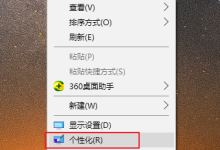首先尝试强制重启iPhone 13 Mini:快按音量上键和下键后长按侧边键至出现苹果标志,若无效则连接电脑使用iTunes/Finder进入恢复模式选择“更新”重装系统,若仍无法解决,需检查屏幕是否有色块、线条等硬件损坏迹象,并前往Apple官方支持页面查询保修状态并预约专业检测。

如果您尝试访问某个网站,但服务器无法访问,则可能是由于服务器 IP 地址无法解析。以下是解决此问题的步骤:
本文运行环境:iPhone 13 Mini,iOS 18。
一、强制重启设备以恢复触控响应
当 iPhone 13 Mini 在系统升级后出现屏幕失灵、无响应或卡死状态时,强制重启可以终止异常进程并重新加载系统界面,从而恢复触控功能。
1、快速按下并释放音量上键,注意动作要迅速,不要长按。
2、快速按下并释放音量下键,同样只需短按一次。
3、长按侧边电源键,持续按住直到屏幕出现 Apple 标志,此过程可能需要10秒以上。
4、松开所有按键,等待设备完成重启并进入主界面,检查屏幕触控是否恢复正常。

二、连接电脑使用恢复模式修复系统
若强制重启无效,可能系统文件在升级过程中损坏,此时可通过恢复模式重新刷入固件,彻底修复操作系统。
1、使用原装数据线将 iPhone 13 Mini 连接到电脑,并打开 iTunes 或 Finder(macOS Catalina 及以上)。
2、按照强制重启步骤操作,但在出现 Apple 标志前,持续按住按键组合进入恢复模式。
3、当电脑弹出恢复或更新选项时,选择“更新”以保留数据并重装系统。
4、等待进度条完成,设备自动重启后检查屏幕操作是否恢复正常。

三、检查屏幕硬件与服务状态
若软件层面操作无效,需排除硬件故障可能性,尤其是在升级前已有物理损伤或进水情况。
1、在重启后尝试使用原装 Apple Pencil 或其他触控工具测试屏幕响应区域。
2、观察屏幕是否有色块、线条或背光异常,这些是硬件故障的典型表现。
3、前往 Apple 官方支持页面查询设备是否在保修期内,并预约 Genius Bar 进行专业检测。

 路由网
路由网